Come connettere i tuoi dispositivi TP-Link Kasa a Google Assistant
Modelli supportati: Prese Smart (HS100, HS110), Prese Smart Mini (HS105), Switch Smart (HS200), Lampadine Smart (LB100, LB110, LB120, LB130), Wi-Fi Extender+ (RE270, RE370).

Prima di cominciare, assicurati di avere un account Cloud TP-Link. Se non disponi di un account creane uno tramite l'App Kasa e abilita il controllo da remoto dei tuoi dispositivi.
Step 1: Effettua il Log-in nell'app Kasa
Assicurati di essere loggato e di aver correttamente associato i tuoi dispositivi smart all'applicazione. Dopo esserti loggato il tuo indirizzo e-mail comparirà nella schermata.
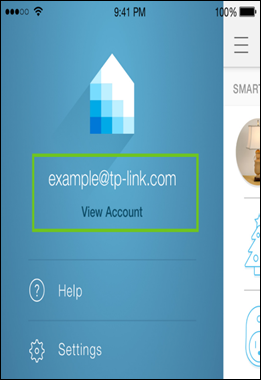
Step 2: Abilita il Controllo da Remoto dei tuoi dispositivi
Vai alla pagina Dispositivi e clicca su “=”, in alto a sinistra, e clicca sullo slide del Controllo da Remoto per abilitare la funzione.
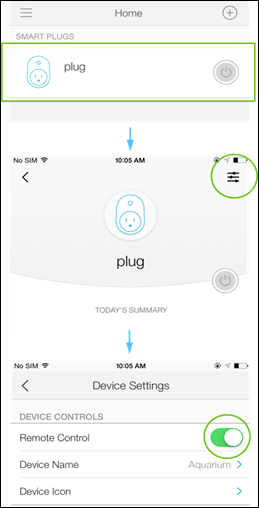
Step 3: Imposta il Nome Dispositivo
Raccomandiamo di impostare nomi unici per ogni dispositivo, come “Lampada Camera” o "Acquario". Potresti altrimenti incontrare difficoltà nel comandare dispositivi specifici con il Controllo Vocale.
Non assegnare nomi con pronuncia simile o progressivi come "Lampada1," "Lampada2," ecc. Nomi di questo tipo rendono difficoltoso il Controllo Vocale.
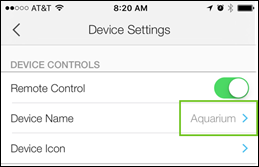
Step 4: Assicurati di aver impostato correttamente il tuo dispositivo Google Home e recati nella sezione Home Control della tua App Google Home.
Apri l'app Google Home, clicca sul tasto Menù e scegli Home Control.
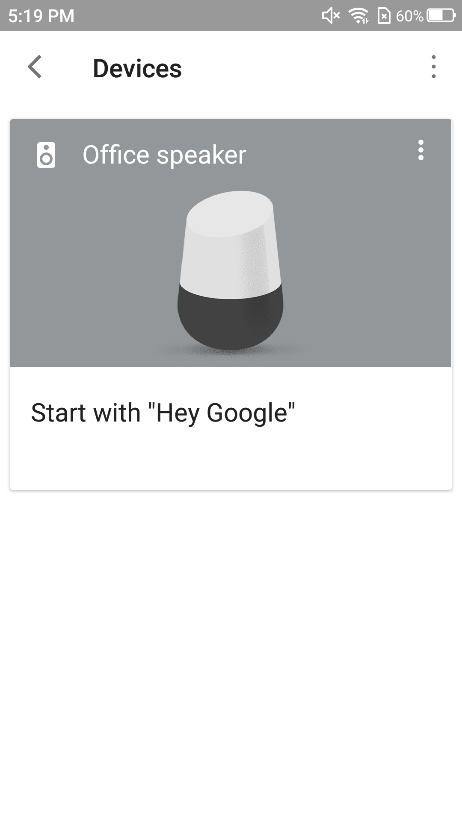

Nota: Se non riesci a trovare “Home Control”, verifica che la tua app sia aggiornata all'ultima versione e prova a riavviare il tuo dispositivo Google Home. In caso di problemi contatta l'assistenza Google Home.
 Step 5: Clicca il tasto “Aggiungi” nell'Elenco Dispositivi
Step 5: Clicca il tasto “Aggiungi” nell'Elenco Dispositivi
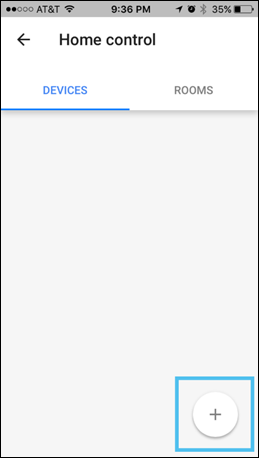
Step 6: Seleziona "TP-Link Kasa".

Step 7: Effettua il log-in nel tuo account Kasa
Inserisci i dati dell'account TP-Link Kasa (indirizzo Email e Password utilizzati per l'app Kasa) e clicca “Autorizza".

Step 8: Aggiungi i tuoi dispositivi Kasa a un ambiente
Dopo aver collegato il tuo account Kasa a Google Assistant, i dispositivi Smart associati all'account Kasa appariranno automaticamente.
Clicca sul tasto edita per assegnare ogni dispositivo a un ambiente.
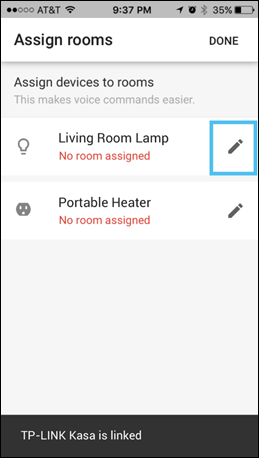
Puoi asseggnare un ambiente a ogni dispositivo Smart Kasa. Renderà più semplice il controllo vocale simultaneo di più dispositivi.
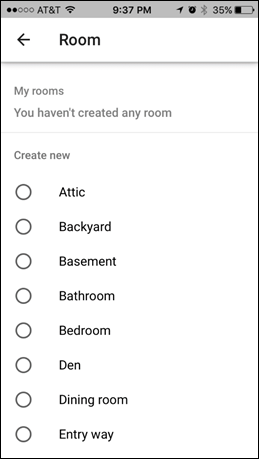
Clicca su "Fatto" per terminare il set-up.
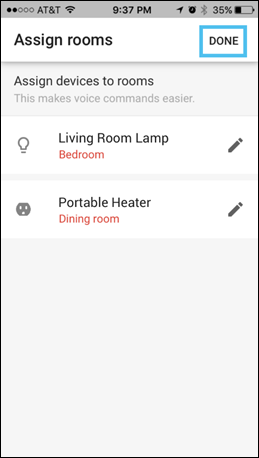
Step 9: Hai terminato la procedura!
Tutti i tuoi dispositivi Smart appariranno ora nell'app Google Home e potrai controllarli con Google Assistant.
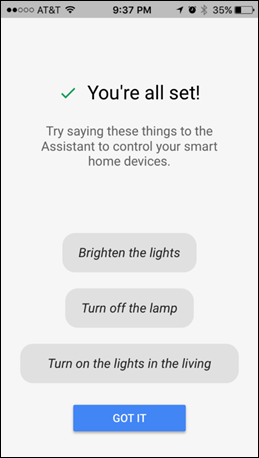
Il Controllo Vocale in Google Home si basa sul Nome del Dispositivo, assegnato a un ambiente. In caso di necessità puoi modificare il Nome Dispositivo o spostarlo in un diverso ambiente.
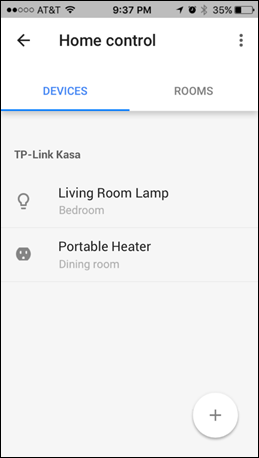
Nota: Ogni volta che ne cambierai il Nome, ti verrà chiesto di trovare nuovamente il Dispositivo per effettuare l'aggiornamento dei dispositivi.
Se non sai come effettuare il Controllo Vocale dei tuoi dispositivi con Google Home, consulta Controlla le Prese o gli Switch con Google Home oppure Controlla le luci con Google Home.
Is this faq useful?
Your feedback helps improve this site.